Занятие 9. Помоги зайчику (Рисование пальчиком на крупе). Лепка и рисование с детьми 2-3 лет. Конспекты занятий
Занятие 9. Помоги зайчику (Рисование пальчиком на крупе). Лепка и рисование с детьми 2-3 лет. Конспекты занятийВикиЧтение
Лепка и рисование с детьми 2-3 лет. Конспекты занятий
Колдина Дарья Николаевна
Содержание
Занятие 9. Помоги зайчику (Рисование пальчиком на крупе)
Программное содержание. Учить детей рисовать на крупе пальчиком линии; рисовать следы от лап пальцами, сложенными щепоткой. Учить понимать и анализировать содержание стихотворения. Воспитывать отзывчивость и доброту.
Раздаточный материал. Поднос с манной крупой, распределенной тонким слоем в одном углу подноса, прикреплен на пластилине нарисованный (или маленький игрушечный) заяц, в двух других углах прикреплены нарисованные морковь и капуста.
Ход занятия
В начале занятия поводите с малышами хоровод со словами:
Зайка шел, шел,
Капустку нашел,
Сел, поел,
Дальше пошел.
Зайка шел, шел,
Морковку нашел,
Сел, поел,
Дальше пошел.
Положите перед каждым ребенком поднос с манной крупой и прикрепленными зайчиком и овощами.
Скажите детям: «Давайте поможем зайчику добраться до еды: проведем пальчиком по крупе линии-дорожки к морковке и капусте. Таких дорожек может быть несколько».
Дети рисуют пальчиком линии на крупе.
Затем скажите: «Вот спасибо, ребята! Зайчик съел овощи, теперь он сыт. (Уберите с подносов морковь и капусту.) Наступила зима. Заяц бегает по снегу и оставляет следы». Разровняйте крупу, покажите детям, как нужно сложить три пальчика щепоткой и отпечатывать следы зайчика на «снегу».
Если занятия проходят с детьми более старшего возраста, можно добавить еще один этап.
Скажите детям: «Зайчику холодно, он мерзнет зимой.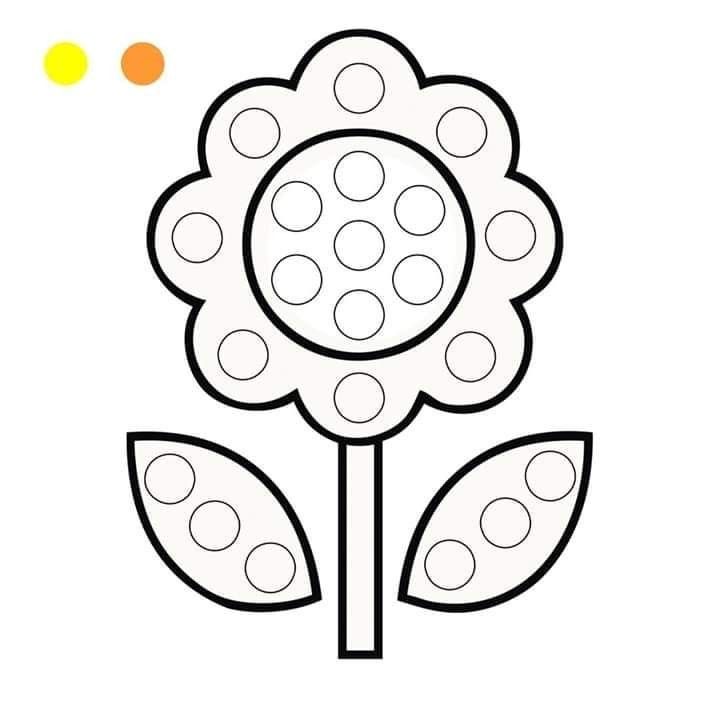
Занятие можно закончить, предложив малышам изобразить зайца: руку сжать в кулак, а два пальчика (указательный и средний) поднять вверх – получился ушастый заяц.
Данный текст является ознакомительным фрагментом.
Занятие 1. Мой любимый дождик (Рисование пальчиками)
Занятие 1. Мой любимый дождик (Рисование пальчиками) Программное содержание. Познакомить детей с техникой рисования пальчиками, показать приемы рисования точек.Демонстрационный материал. Зонт.Раздаточный материал. Белый или серый альбомный лист с нарисованными на нем
Занятие 2.
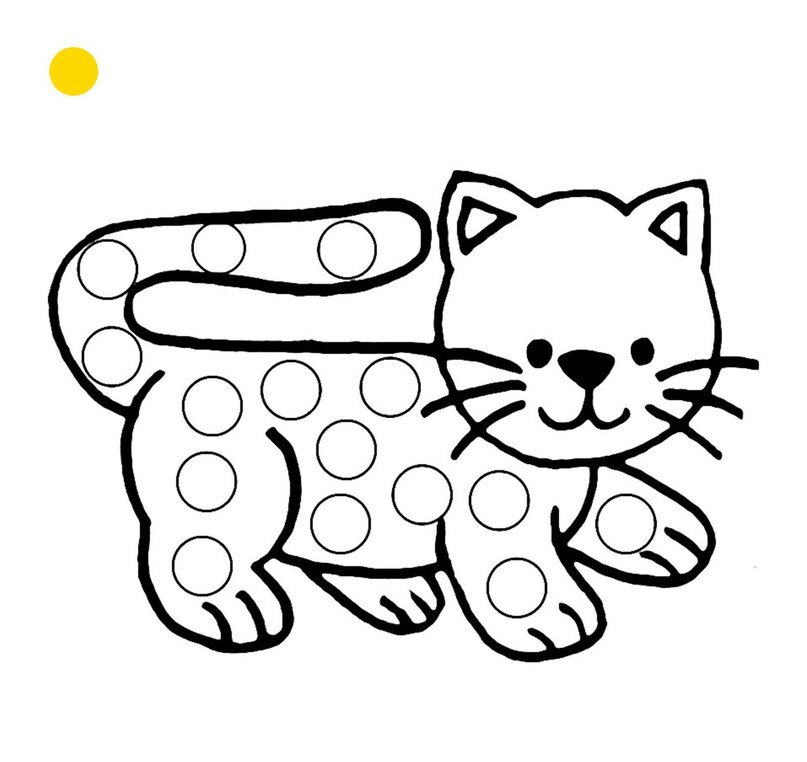 Зернышки для цыплят (Рисование пальчиками)
Зернышки для цыплят (Рисование пальчиками)Занятие 2. Зернышки для цыплят (Рисование пальчиками) Программное содержание. Продолжать учить детей рисовать точки пальчиками. Воспитывать отзывчивость и доброту. Упражнять в порядковом счете до трех.Раздаточный материал. Альбомный лист на котором нарисована курица;
Занятие 3. Домашнее консервирование (Рисование пальчиками)
Занятие 3. Домашнее консервирование (Рисование пальчиками) Программное содержание. Учить детей рисовать пальчиками на ограниченном пространстве. Развивать чувство ритма, речь и мышление.Демонстрационный материал. Натуральные абрикосы и сливы или муляжи, тарелка, 2
Занятие 4. Следы от улиток (Рисование поролоновым тампоном)
Занятие 4. Следы от улиток (Рисование поролоновым тампоном)
Программное содержание.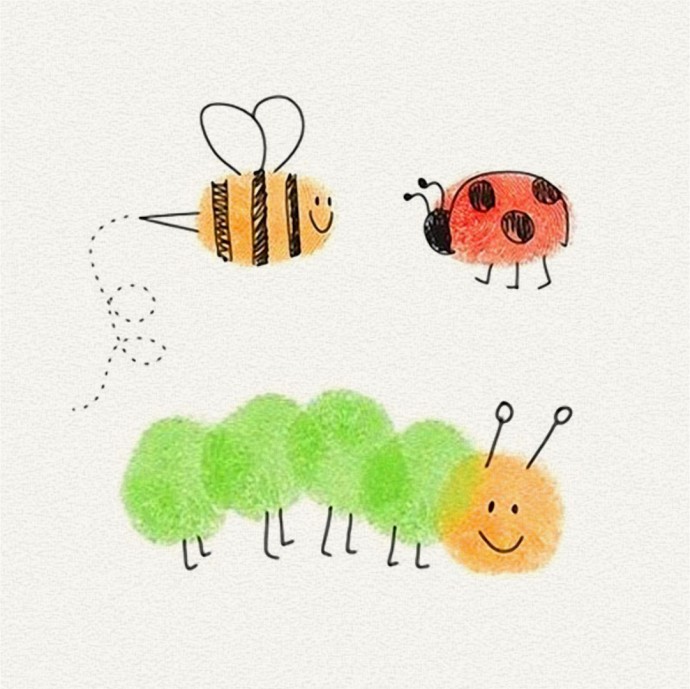
Занятие 6. Звездное небо (Рисование пальчиками)
Занятие 6. Звездное небо (Рисование пальчиками) Программное содержание. Продолжать учить детей рисовать пальчиками точки и предметы круглой формы. Воспитывать доброту и отзывчивость.Демонстрационный материал. Игрушка – крот.Раздаточный материал. Картон черного цвета;
Занятие 7. Падающий снег (Рисование пальчиками)
Занятие 7. Падающий снег (Рисование пальчиками) Программное содержание. Продолжать учить детей рисовать пальчиками точки, распределяя их по всему листу. Учить передавать слова стихотворения с помощью соответствующих движений. Развивать внимание.Демонстрационный
Занятие 10.
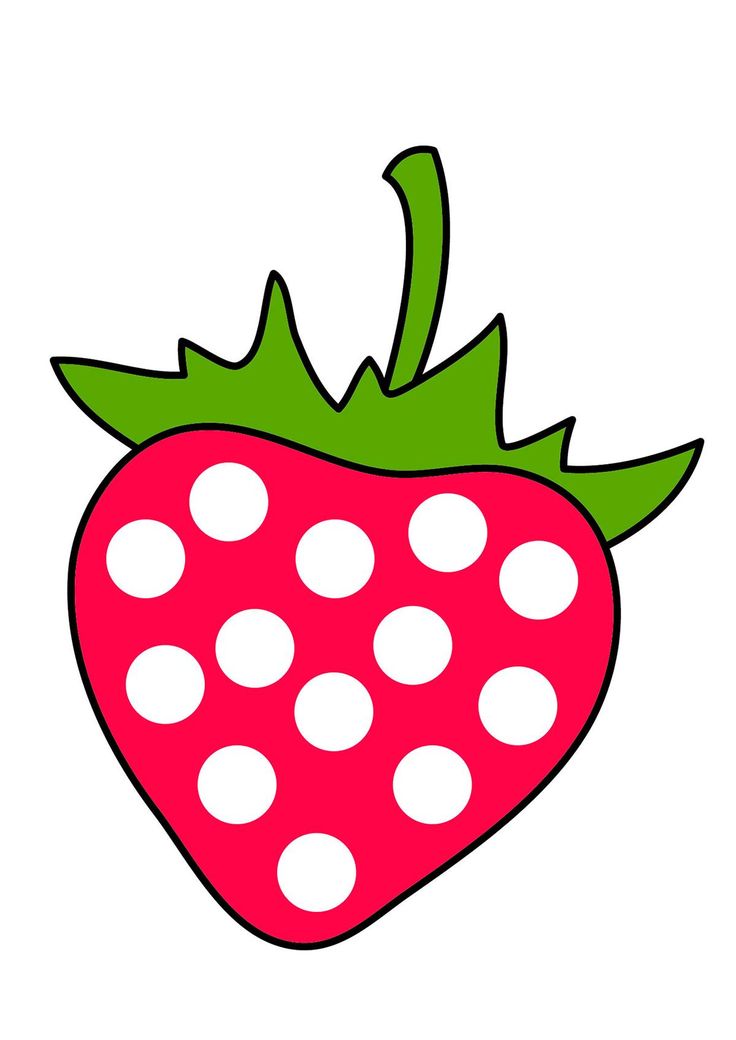 Мяч (Рисование кистью)
Мяч (Рисование кистью)Занятие 11. Воздушные шары (Рисование поролоновым тампоном)
Занятие 11. Воздушные шары (Рисование поролоновым тампоном) Программное содержание. Продолжать учить детей рисовать гуашью с помощью поролонового тампона округлые и овальные формы. Учить соотносить предметы по цвету.Демонстрационный материал. Воздушный
Занятие 15. Весенняя капель (Рисование пальчиками)
Занятие 15. Весенняя капель (Рисование пальчиками)
Программное содержание. Учить детей рисовать пальчиками вертикальную линию, состоящую из точек.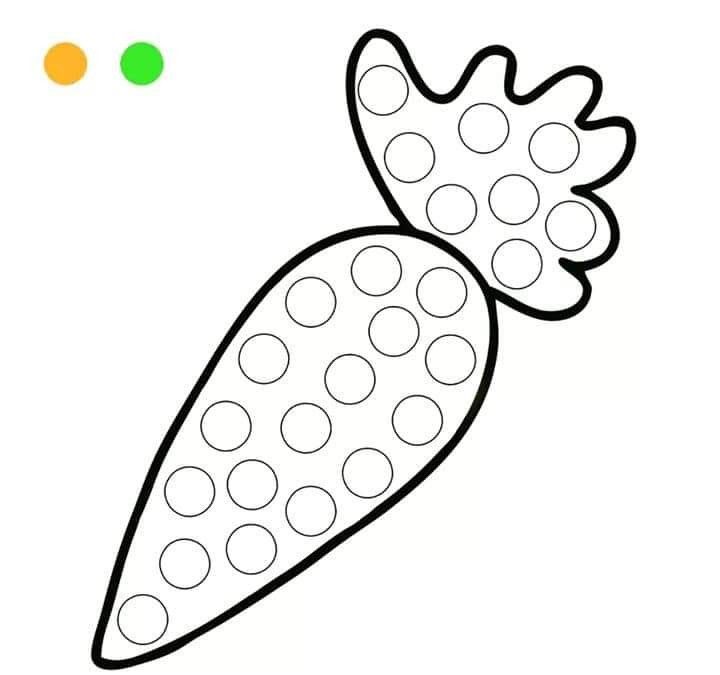
Занятие 17. Праздничный салют (Рисование кистью)
Занятие 17. Праздничный салют (Рисование кистью) Программное содержание. Учить детей рисовать кистью методом «примакивания». Развивать речь и мышление.Демонстрационный материал. Картинка с изображением праздничного салюта.Раздаточный материал. Лист голубой цветной
Занятие 18. Ласковое солнышко (Рисование пальчиками)
Занятие 18. Ласковое солнышко (Рисование пальчиками) Программное содержание. Познакомить детей с понятием «лучик», учить рисовать пальчиками короткие линии, круг, глаза, нос, рот. Развивать мелкую моторику рук.Демонстрационный материал. Желтый картонный круг.Раздаточный
Занятие 19.
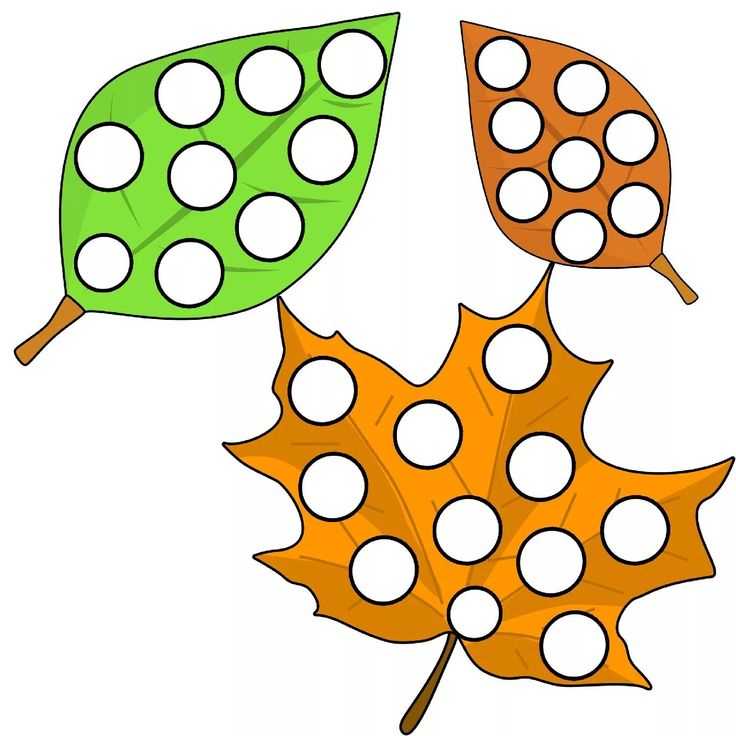 Спрятались в траве (Рисование кистью)
Спрятались в траве (Рисование кистью)Занятие 19. Спрятались в траве (Рисование кистью) Программное содержание. Учить детей рисовать кистью короткие линии сверху вниз на всей плоскости листа. Продолжать учить анализировать содержание сказки.Раздаточный материал. Альбомный лист, на котором нарисованы муха,
Занятие 20. Горох для петушка (Рисование пальчиками)
Занятие 20. Горох для петушка (Рисование пальчиками) Программное содержание. Продолжать учить детей рисовать точки пальчиками. Воспитывать отзывчивость и доброту.Раздаточный материал. Альбомный лист, на котором нарисован петух; зеленая гуашь, разведенная водой;
Занятие 21. Осьминог (Рисование ладошкой)
Занятие 21. Осьминог (Рисование ладошкой)
Программное содержание. Познакомить детей с техникой печатания ладошкой: учить опускать в гуашь всю ладошку и делать отпечатки, дополнять изображение деталями с помощью пальчиков и кисточки.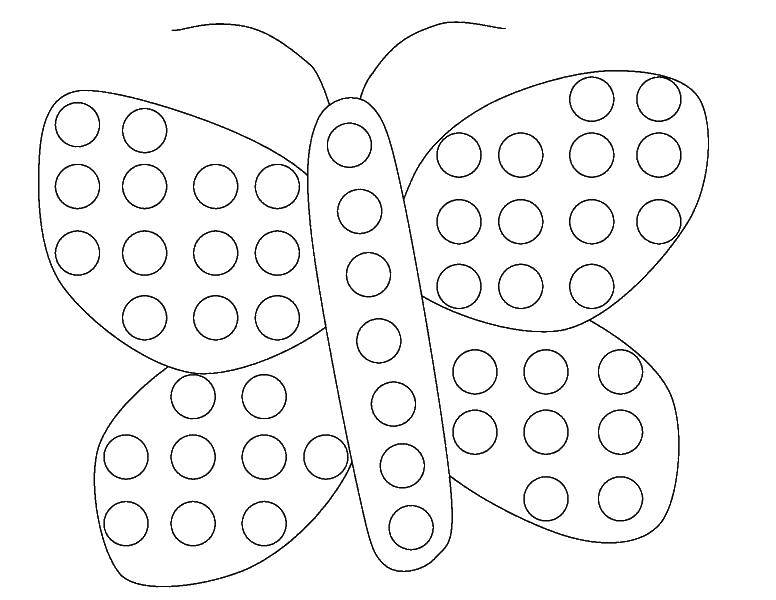
Занятие 22. Волны (Рисование кистью)
Занятие 22. Волны (Рисование кистью) Программное содержание. Учить детей рисовать кистью волнистые линии. Продолжать развивать интерес к сказке. Упражнять в речевом дыхании.Демонстрационный материал. Таз с водой, маленький кораблик из пенопласта (или сложенный из
Занятие 24. Клубки ниток (Рисование кистью)
Занятие 24. Клубки ниток (Рисование кистью) Программное содержание. Учить детей рисовать круговыми движениями кисти клубки ниток. Развивать мелкую моторику рук. Закреплять и уточнять правильное произношение звука о .Демонстрационный материал. Клубок шерстяных ниток,
App Store: РИСОВАЛКА! РИСОВАНИЕ для ДЕТЕЙ
Описание
В весёлой игровой форме “Рисование для детей” поможет вашему малышу научиться рисовать!
Необычное сочетание рисования и анимации делает это приложение действительно уникальным.
 .. загрузите и убедитесь в этом сами!
.. загрузите и убедитесь в этом сами!В нашей рисовалке можно шаг за шагом нарисовать очаровательного персонажа – бабочку, лягушку, машинку, ежика… Каждый персонаж оживает, словно по волшебству, после того, как его нарисуют: бабочка начинает весело порхать и смеяться, ежик сворачивается в клубок, ракета летит в космос, а лягушка забавно прыгает… Нажимая на кнопки, ребёнок может поиграть со своим рисунком. Нарисованный ребёнком персонаж будет танцевать, кувыркаться и показывать забавные фокусы.
«Рисование для малышей!» – это уникальная анимированная игра-рисовалка. Даже маленький ребенок легко и просто нарисует её симпатичных героев! Великолепная озвучка, забавные анимации и смешные звуковые эффекты — всё это непременно придётся по душе маленьким художникам.
«Рисование для малышей!» – это:
•Более 100 очаровательных персонажей для рисования
•Уникальная обучающая методика для самых маленьких
•Обводим по контуру
•Более 300 забавных анимаций и звуков
•Развитие мелкой моторики
•Простой, интуитивно понятный ребенку интерфейс
•Игра-рисовалка для детей от 2-х до 6-ти лет
•Возможность сохранить рисунок
•Подготовка руки к письму
•Развитие творческих способностей
•Родительский контроль
•Никакой посторонней рекламы
«Рисование для малышей!» развивает творческие способности, мелкую моторику, и воображение. Но самое главное, рисование становится веселой и увлекательной игрой, доставляющей радость и удовольствие. Все получается легко и просто – достаточно лишь немного постараться!
Но самое главное, рисование становится веселой и увлекательной игрой, доставляющей радость и удовольствие. Все получается легко и просто – достаточно лишь немного постараться!
Подробности подписки
Вы можете получить доступ к более чем 100 симпатичным персонажам и рисункам после подписки на наше «Рисование для малышей!» Просто скачай и играй!
У Вас есть возможность воспользоваться бесплатным пробным периодом в течение недели или Вы можете оформить подписку сразу же после загрузки. После окончания бесплатного периода подписка продлевается автоматически, если не отключить «автоматическое продление» как минимум за 24 часа до конца текущего периода.
Для вашего удобства мы предлагаем различные варианты подписки: месячная и годовая подписка.
Если в какой-то момент Вы решите отменить подписку, сделать это очень просто через настройки iTunes.
Оплата за подписку будет снята с вашей учетной записи iTunes при подтверждении покупки.
Подписка продлевается автоматически, если не отключить «автоматическое продление» как минимум за 24 часа до конца текущего периода.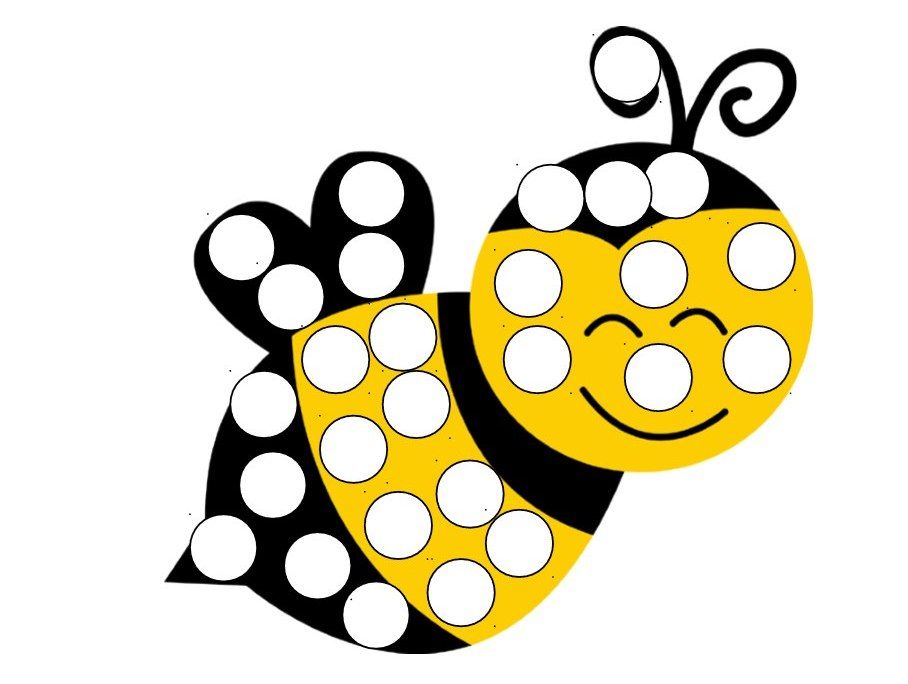
Плата за продление взимается в течение 24 часов до окончания текущего периода.
Вы можете отмените подписку в любой момент, совершенно бесплатно, используя настройки Вашего аккаунта.
Подписка действительна на любом устройстве, зарегистрированном на Ваше имя (Apple ID).
Если Вам нужна помощь, есть вопросы или же Вы просто хотите поболтать, напишите нам: [email protected].
http://binibambini.com/terms-of-use/
http://binibambini.com/privacy
Подробнее о Bini Bambini:
Bini Bambini – это творческое объединение профессионалов: дизайнеров, художников, аниматоров, программистов, вдохновленных идеей создания развивающих игр для детей. Известный факт, что дети лучше всего познают мир и учатся новому, играя в увлекательные игры. Для детей играть так же естественно, как дышать. Именно поэтому мы создаем детские приложения и развивающие игры, которые раскрывают творческие способности ребенка, помогают ему узнавать новое и учиться. Важно отметить, что все наши игры безопасны и не содержат посторонней рекламы.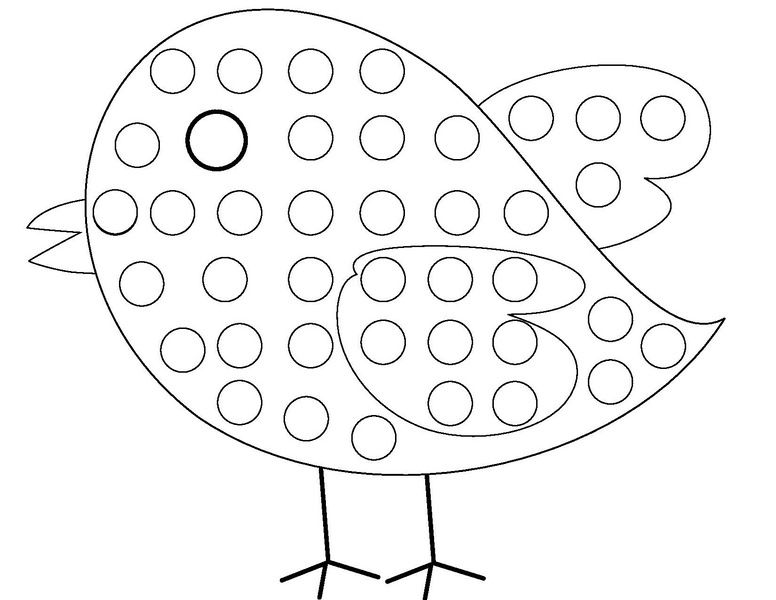 И в них интересно играть как самим детям, так и родителям вместе с детьми!
И в них интересно играть как самим детям, так и родителям вместе с детьми!
Спасибо, что скачали наше приложение!
Версия 4.0.0
Мы исправили мелкие ошибки, играть стало еще проще и веселее!- Ваша команда Bini Bambini
У вас есть идеи, как сделать это приложение еще лучше? Будем рады их узнать! Присылайте их по адресу [email protected]. Считаете, мы сделали отличную работу? Оцените наше приложение!
Оценки и отзывы
Оценок: 31 тыс.
Очень понравилось )
Дочка рисует с удовольствием )
Огромное спасибо! Мы рады работать для вас и вашей малышки.
💕
Отличное приложение
Супер, ребёнку нравится
Здравствуйте. Большое спасибо за ваш отзыв. Вы также можете найти множество других наших приложений, которые вам обязательно понравятся. Просто введите «bini bambini» в поле поиска в вашем app store. Или перейдя по ссылке https://itunes.apple.com/ru/developer/bini-bambini/id820544171 . Мы рады работать для вас.
Кидают на деньги
Игра хорошая, но при покупки полной версии запросили 299 руб, а сняли 450. Не предупреждая… Больше от этих разработчиков никогда ничего не буду скачивать и другим не советую((((
Здравствуйте. Финансовыми вопросами занимается исключительно ваш магазин.
Цена зависит от страны вашего текущего местоположения и налога, который ваш маркет может дополнительно снимать с вас.
События
Подписки
Учимся рисовать для детей!
Нарисуй все веселые картинки для детей!
Пробная подписка
Игра раскраска для детей!
Научись рисовать забавных персонажей!
Пробная подписка
Игры для детей Живые раскраски
Нарисуй всех персонажей и поиграй с ними!
399,00 ₽
Игры для детей 3-5 лет Рисунки
Пробудите в ребенке интерес к творчеству!
1 990,00 ₽
Разработчик Bini Bambini Academy указал, что в соответствии с политикой конфиденциальности приложения данные могут обрабатываться так, как описано ниже. Подробные сведения доступны в политике конфиденциальности разработчика.
Связанные с пользователем данные
Может вестись сбор следующих данных, которые связаны с личностью пользователя:
Не связанные с пользователем данные
Может вестись сбор следующих данных, которые не связаны с личностью пользователя:
Конфиденциальные данные могут использоваться по-разному в зависимости от вашего возраста, задействованных функций или других факторов.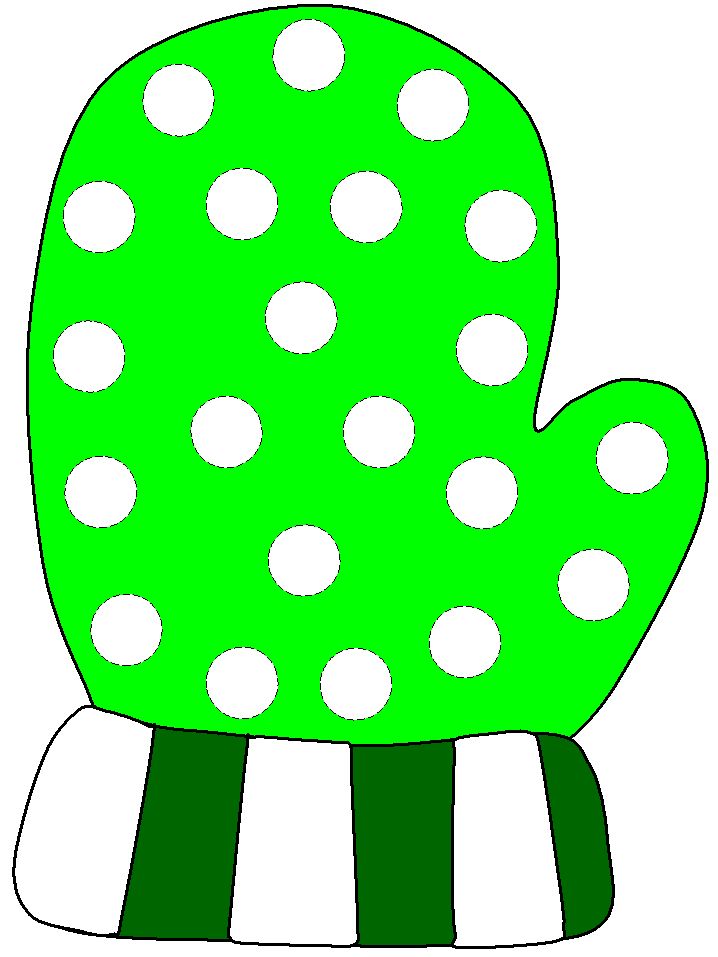 Подробнее
Подробнее
Информация
- Провайдер
- TEACH & DRAW LTD
- Размер
- 170,5 МБ
- Категория
- Образование
- Возраст
- 4+
- Copyright
- © 2018 TEACH & DRAW LTD
- Цена
- Бесплатно
- Сайт разработчика
- Поддержка приложения
- Политика конфиденциальности
Другие приложения этого разработчика
Вам может понравиться
Рисование пальчиками и пальчиковые раскраски для малышей.

Пальчиковые раскраски для малышей всегда пользуются спросом у родителей. Чем же они так привлекательны, и какая может быть польза от подобного развлечения?
«Ум ребёнка находится на кончиках его пальцев» — так сказал известный педагог В.А. Сухомлинский. Давно известно, что тактильные ощущения (ощущения от прикосновений), прямо влияют на развитие нервной системы и головного мозга. Рисование пальчиками и ладошками — это прекрасный способ развития не только мелкой моторики, как думают некоторые родители, но и мышления и речи. Логопеды в своей работе успешно используют пальчиковую гимнастику именно потому, что развитие мелкой моторики кисти ребенка способствует развитию речи в раннем дошкольном возрасте. Центр, отвечающий за движения, расположен в мозге рядом с центром речи, и когда начинает работать первый, он заставляет развиваться и второй.
Таким образом, рисование пальчиками развивает и речь, и мышление, и мелкую моторику, а еще тактильную чувствительность, координацию движений, цветовосприятие и восприятие формы.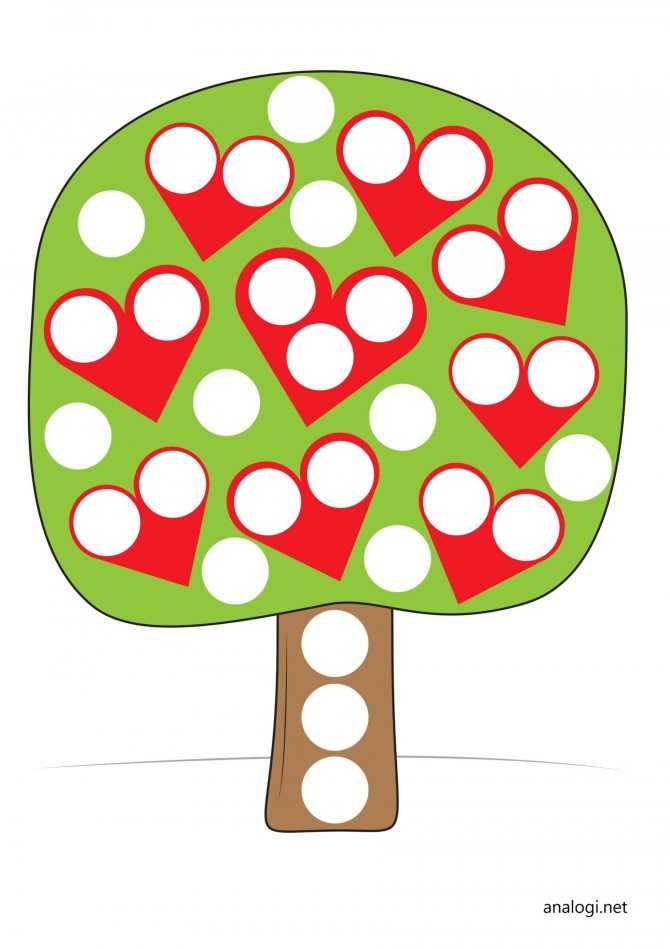 Получается, что занятие, которое само по себе приносит радость и удовольствие ребёнку, оказывает огромный развивающий эффект.
Получается, что занятие, которое само по себе приносит радость и удовольствие ребёнку, оказывает огромный развивающий эффект.
Некоторые специалисты считают, что можно начинать занятия пальчиковым рисованием уже с шести месяцев. Но тут нет четких рекомендаций — зная своего ребёнка, особенности его темперамента и развития, вы сами можете определить тот момент, когда можно познакомить его с красками.
Как выбрать пальчиковые раскраски?
Когда вы выбираете пальчиковую раскраску для малыша, обратите внимание на несколько пунктов, которые обязательно должны быть выполнены:
- Бумага должна быть плотной (пальцем наносится большее количество краски, чем кистью, и тонкая бумага начнет выгибаться и промокать).
- Так же, из-за более толстого слоя краски, готовая картина будет сохнуть дольше, поэтому лучше, если конструкция раскраски позволяет вынимать из нее листы или без усилий раскладывать ее в горизонтальном положении, чтобы раскраска не захлопывалась.

- Рисунок для малышей должен быть простым и крупным, образы узнаваемыми и позитивными, картинка не перегружена деталями.
- Контур раскрашиваемой фигуры должен быть достаточно жирным.
Создавая пальчиковые раскраски, издательство Робинс учло все эти требования. Мы стараемся, чтобы работа с нашими развивающими материалами доставляла радость и вам, и малышу!
Итак, вы решили, что ваш малыш готов к рисованию. С чего начать?
Посадите малыша на колени, положите перед собой большой лист бумаги и поставьте баночки с краской и воду. Лист необходимо выбрать большой (А3 и больше), чтобы ребенок, сидя у вас на коленях, не дотягивался до его краев. Маленькие дети не ориентируются на край листа и с удовольствием «разрисуют» и стол, и себя, и все вокруг тоже. Краски лучше выбрать «основных», чистых цветов: красный, желтый, голубой, зелёный. Окуните свой палец в баночку с краской, оставьте отпечаток на листе бумаги или проведите пальцем линию.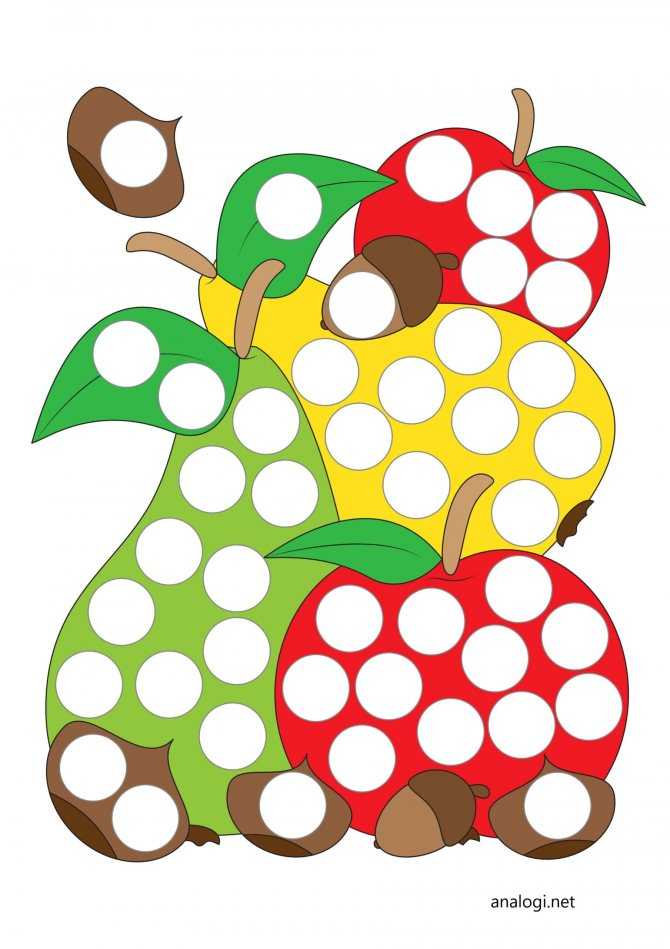 Обязательно комментируйте ребенку свои действия, называйте выбранный цвет.
Обязательно комментируйте ребенку свои действия, называйте выбранный цвет.
Некоторым детям в первый раз вполне достаточно просто смотреть, как рисует родитель. Если ребёнок изъявил желание тоже порисовать, возьмите его руку в свою и окуните палец ребенка в краску, а после этого, вместе сделайте несколько отпечатков на бумаге. Направляйте руку ребёнка, показывайте ему движение, которым можно оставлять краску на листе бумаги. Как только ребёнок освоится, он будет набирать краску и рисовать сам.
Обязательно выражайте одобрение действиям ребёнка. Первые занятия по длительности могут не превышать несколько минут, пока ребёнок не устанет и не отвлечется на что-то другое.
Как правило, родителям хочется сразу же нарисовать что-то красивое или хотя бы что-то, что можно будет опознать (например, солнышко или цветочек).
Отдавайте себе отчет в том, что в первые годы жизни ребёнок – не столько творец, сколько исследователь и экспериментатор. Поэтому просто предоставьте ему свободу.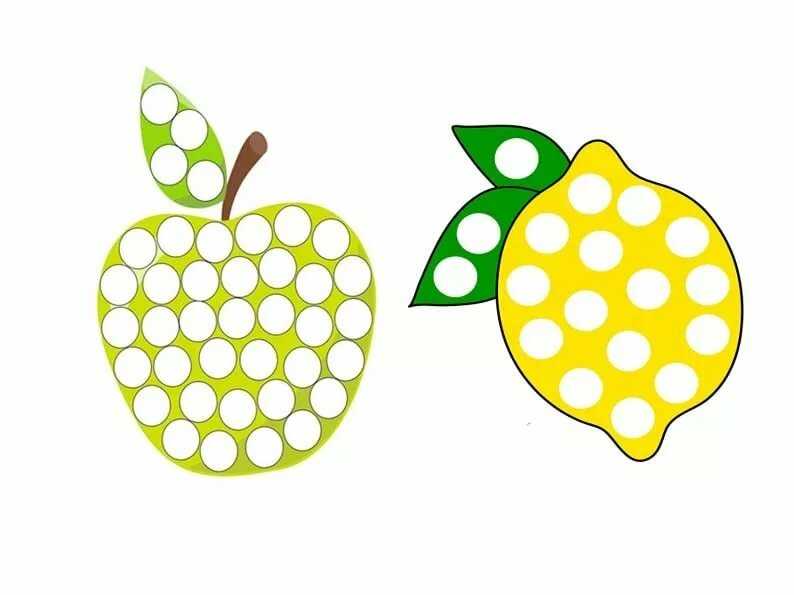 Самое интересное и важное для малыша – это потрогать, пощупать, исследовать свойства предметов и манипулировать ими. Первые пробы в пальчиковом рисовании больше ориентированы на процесс, а не на результат. Ребёнку нравится размазывать, смешивать краски (как правило до буро-коричневого цвета), возить ладошкой по листу, хлопать, отпечатывать. Эстетическая сторона вопроса и полученный результат для маленького ребёнка пока не имеют значение, главное для него – это процесс общения с краской и бумагой. Уже потом, когда ребёнок станет старше (2,5 – 3 года, у всех по-разному), можно будет создавать графические образы и предлагать специальные пальчиковые раскраски. А первый опыт пальчикового рисования именно такой: размазывание и смешивание красок ради процесса исследования и манипулирования. Задача родителя на данном этапе – это познакомить ребенка с новым материалом и возможностями, которые он дает.
Самое интересное и важное для малыша – это потрогать, пощупать, исследовать свойства предметов и манипулировать ими. Первые пробы в пальчиковом рисовании больше ориентированы на процесс, а не на результат. Ребёнку нравится размазывать, смешивать краски (как правило до буро-коричневого цвета), возить ладошкой по листу, хлопать, отпечатывать. Эстетическая сторона вопроса и полученный результат для маленького ребёнка пока не имеют значение, главное для него – это процесс общения с краской и бумагой. Уже потом, когда ребёнок станет старше (2,5 – 3 года, у всех по-разному), можно будет создавать графические образы и предлагать специальные пальчиковые раскраски. А первый опыт пальчикового рисования именно такой: размазывание и смешивание красок ради процесса исследования и манипулирования. Задача родителя на данном этапе – это познакомить ребенка с новым материалом и возможностями, которые он дает.
Когда ребёнок уже полностью освоится и пройдет этап «знакомства с материалом», тогда уже можно предлагать ему разные способы рисунка рукой (нарисовать осьминога отпечатком раскрытой ладошки, улитку — сжатым кулачком, цветочек — пальчиками, сложенными в щепотку, волны — сразу несколькими пальцами). Так же, только после этапа «знакомства» можно предлагать выполнять задания.
Так же, только после этапа «знакомства» можно предлагать выполнять задания.
Задания для пальчикового рисования как раз в полном объеме представлены в пальчиковых раскрасках. Это может быть задание полностью закрасить фигуру, поставить точки определенного цвета в определенных местах (нарисовать виноград, точки на божьей коровке или зерна на арбузе) или что-то другое.
Писарева Елена
Sketch Mobile — мультисенсорное рисование в HTML5.
Sketch Mobile — мультисенсорное рисование в HTML5.1
2
3
4
5
- 2Спирограф
- BHair
- (строки
- !Интернет
- 6Шейдер
- «Мех
- 5Скетчи
- МХром
- FЗаливка
- ;Карандаш
- NКаллиграфия
- KКрейон
- )Стример
- 8Автомат
- /Аэрозольная краска
- PBrush
- = Масло
- HERaser
- LКруг
- .
 Квадрат
Квадрат - 9Полигон
- CGear
- -Звезда
- Импульс
- 7 Радиальный взрыв
- 3Спираль
- ‘Суперформа
*информация
,новый холст
>draw
- Что такое Sketch Mobile?
- Область рисования
- Силовой наконечник + разъем
- Мастер по изготовлению инструментов
- Технологии
- Люди.txt
- Лицензирование
Sketch Mobile — это инструмент для рисования, использующий преимущества новых возможностей современных мобильных браузеров. включая мультитач, акселерометр и гироскоп; создание веселой и новой среды, чтобы выразить себя красочными способами! Sketch Mobile был заказан Google в рамках экспериментов Mobile Chrome, представленных на Google I/O 2012.
Sketch Mobile использует возможности мультитач, позволяя каждому пальцу стать новым устройством ввода — несколько человек могут одновременно рисовать на одном устройстве, создавая совместные произведения искусства.
Существует четыре основных типа инструментов, о которых следует знать;
- Щелчок (1 пальцем) — «Заливка» заполняет экран одним щелчком.
- Кисти (1+ палец) — с этими инструментами каждый палец представляет собой одну кисть; используйте всю свою руку, чтобы рисовать пальцами, как в детстве, но с новыми забавными поворотами. Эти типы кистей включают в себя; Карандаш, каллиграфия, мелок, серпантин, автомат, аэрозольная краска, кисть, масло, ластик, спирограф, волосы, паутина, шейдер, мех, эскизы, и Хром .
- Фигуры (2 пальца) —два пальца представляют одну фигуру; вращение пальцев вращает фигуру, растопыривание пальцев увеличивает фигуру, сведение пальцев уменьшает размер, а перетаскивание пальцев по экрану перемещает фигуру. В Sketch Mobile вы найдете; Круг, Квадрат, Многоугольник, Шестерни, Звезда, Взрыв, Радиальный Взрыв, Спираль и Supershape .
- Кисти (2+ пальца) — инструмент «Струны» позволяет создать неправильный многоугольник, где каждая точка многоугольника представлена одним из ваших пальцев; десять пальцев создают десятисторонний неправильный многоугольник.
Когда вы войдете в область рисования, вы заметите, что экран в основном пуст, за исключением небольшой круглой кнопки в верхней левой части экрана — это перо Power, которое используется в качестве шлюза для настройки Sketch Mobile. Есть два способа использования пера Power;
- Чтобы войти в Конструктор инструментов , просто коснитесь пера один раз (см. следующий раздел).
- Чтобы войти в терминал Power nib , просто нажмите и удерживайте наконечник — как только экран станет белым, вы можете начать вводить команды на основе жестов другой рукой;
- Нарисуйте «галочку», чтобы сохранить фотографию.
- Когда вы окажетесь на экране сохранения, нажмите и удерживайте палец на своем рисунке, пока не появится меню, а затем нажмите «Сохранить».
- Нарисуйте «круг», чтобы очистить холст.
- Нарисуйте букву «s», чтобы перейти к меню выбора стиля.
- Удерживая кнопку, коснитесь экрана различными комбинациями пальцев, чтобы получить доступ к предустановкам инструментов, которые были настроены в Конструкторе инструментов, например.
Касание одним пальцем = красная мягкая кисть; Касание двумя пальцами = голубая звезда; Касание тремя пальцами = большой ластик и т. д. Есть 5 точек, которые можно использовать для пресетов.
Каждый инструмент имеет набор параметров с несколькими режимами наложения, цветами, градиентами и специфическими параметрами инструмента для быстрого заполнения холста. Создавайте приятные цифровые изображения — диплом дизайнера не требуется! Конструктор инструментов состоит из четырех основных разделов:
.
- Предустановки — есть пять кнопок предустановок, помеченных цифрами 1–5, которые можно полностью настраивать и с помощью которых можно легко вернуться к недавно созданным настройкам. Вы можете переключаться между предустановками, нажимая эти кнопки или открывая их в терминале Power nib.
- Селектор инструментов — инструменты помечены значками, такими как «Карандаш» или «Карандаш», чтобы сменить инструмент, просто коснитесь их один раз.
Над значками инструментов вы найдете меню, позволяющее выбрать тип инструмента, который вы хотите использовать, в том числе:
- Кисти для рисования — Карандаш, Каллиграфия, Мелок, Стример, Автоматизатор, Аэрозольная краска, Кисть, Масло и Ластик.
- Волшебные кисти — Спирограф, Волосы, Струны, Паутина, Шейдер, Мех, Эскизный, Хром и Заливка.
- Формы — Круг, Квадрат, Многоугольник, Шестерня, Звезда, Всплеск, Радиальный Всплеск, Спираль и Суперформа.
- Средство настройки инструментов — расположено справа от селектора инструментов, здесь находятся все параметры для настройки инструментов. Вы можете контролировать такие вещи, как;
- Альфа — увеличьте или уменьшите непрозрачность вашего инструмента.
- Composite — режимы стирания, рисования, света и дискотеки.
- Размер — увеличение или уменьшение радиуса фигуры.
- Стиль — переключение между цветами и градиентами.
- Цветовой режим — линейный, радиальный или циклический.
- Color Noise — добавьте случайный шум к своим цветам.
- Вращение — управление случайным вращением инструмента.
- Масштаб — управление случайным масштабированием инструмента.
- Translate — управление случайным перемещением инструмента.
- Предварительный просмотр — доступ к нему можно получить, коснувшись любого цветного поля справа от средства настройки инструмента. Когда вы находитесь в области предварительного просмотра, вы можете протестировать стили и настройки инструментов, не затрагивая холст.
После того, как вы выбрали параметры, которые вас устраивают, нажмите ярко-зеленую кнопку «Проверить», чтобы вернуться в область рисования.
- Гироскоп — контролирует направление капель с помощью аэрозольной краски.
- Акселерометр — встряхните устройство, чтобы очистить рисунок, как в Etch-a-Sketch.
- Холст — используется для создания области рисования.
- CSS3 — используется для создания адаптивного дизайна, который на мобильных устройствах выглядит так же, как и на настольных компьютерах.
- Шрифты значков — используются для всех графических элементов в приложении.
- localStorage — используется для сохранения конфигурации, когда пользователь возвращается.
РазработчикМайкл Дил @mudcubeДизайнер пользовательского интерфейса
http://mudcu.be/Дэниел Кристофер @uxmonk«Хром», «Затененный», «Эскизный», «Паутина» и «Мех»
http://uxmonk.com/Рикардо Кабельо @mrdoob«Аэрозольная краска»
http://mrdoob.com/Лукаш Карлук @julapy«Стример»
http://julapy.com/Дэн ГрисРаспознаватель Unistroke за 1 доллар
http://dangries.com/Джейкоб О. Вобброк [email protected]Шаблон HTML5
Эндрю Д. Уилсон [email protected]
Ян Ли [email protected]
http://depts.washington.edu/aimgroup/proj/dollar/http://html5boilerplate.Проект «Существительное»com/
http://thenounproject.com/ИкоМунhttp://keyamoon.com/icomoon/Текстурированиеhttp://texturise.com/Веб-лакомстваhttp://webtreats.mysitemyway.com/
Sketch Mobile поставляется под разными лицензиями:
- Sketch Mobile доступен для школ и образовательных ресурсов по лицензии Creative Commons BY-NC 3.0. Для получения дополнительной информации и ссылки на репозиторий кода свяжитесь со мной @mudcube.
- Вечно гипнотизирующие гармонические инструменты мистера Дуба, в том числе; Web, Shader, Fur, Sketchy, и Chrome доступны по лицензии MIT.
- Event.js, управляющий мультитач-событиями в Sketch Mobile, в том числе; Перетаскивание, встряхивание, сжатие, поворот, пролистывание, касание, касание и удержание, Dbltap, Dblclick, и Нажмите , доступен по лицензии MIT.
- Распознаватель Unistroke за 1 доллар, используемый для распознавания жестов в терминале Power nib, доступен по новой лицензии BSD. Я сделал несколько небольших изменений, которые позволяют легче распознавать жесты, которые можно найти на github.
> * , С Ok!
Приложение Doodle Buddy Paint Draw в App Store
Скриншоты iPhone
Описание
Doodle Buddy предназначен для всех — от серьезных художников до тех, кто только начинает.
• Рисуйте на своих фотографиях или десятках включенных фонов.
• Более 1400 штампов 🙂 для украшения ваших рисунков и фотографий.
• Размазывание работает так же, как палец по мелу, но пальцы не пачкаются!
• Трафареты позволяют легко рисовать идеальные круги, квадраты, треугольники или даже сложные снежинки.
Если вы считаете, что плохо рисуете, попробуйте Doodle Buddy. Вы будете удивлены тем удивительным вещам, которые вы можете сделать.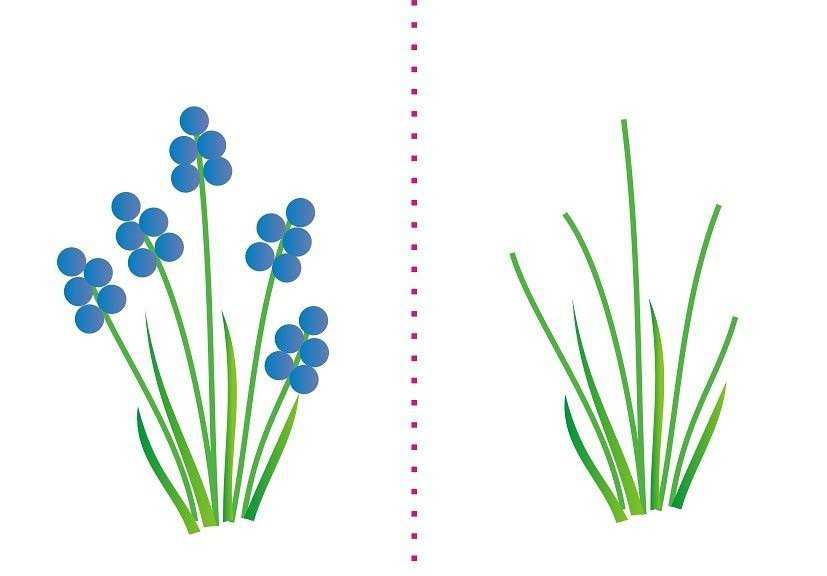 Если вы уже увлекаетесь рисованием, вам тоже понравится Doodle Buddy. Это простое художественное средство, не похожее ни на что другое. Напрягите себя в рамках его ограничений и посмотрите, что вы можете сделать.
Если вы уже увлекаетесь рисованием, вам тоже понравится Doodle Buddy. Это простое художественное средство, не похожее ни на что другое. Напрягите себя в рамках его ограничений и посмотрите, что вы можете сделать.
Doodle Buddy — это место, где искусство встречается с весельем.
Версия 2.8.8
Doodle Buddy — это приложение для рисования для всех, от серьезного художника до новичка.
Важные обновления этого релиза:
• Добавлен набор марок «Зимняя радость» для вашего праздничного удовольствия.
• Исправлена еще одна досадная ошибка.
Наслаждайтесь новой, улучшенной игрой Doodle Buddy!
Рейтинги и обзоры
11,8 тыс. оценок
Отличное универсальное приложение 🙂
Здравствуйте! Первый раз пишу отзыв о приложении.
Я вернулся с этим приложением, и я так рад, что оно не изменилось на платное приложение, и что оно было улучшено с тех пор, как я использовал его, вероятно, более 6 лет назад. Наш старый iPad сильно тормозил, и с тех пор я в него не играл. Я решил загрузить его снова сегодня, чтобы я мог нарисовать небольшую идею для фан-арта, которая у меня была. Я так счастлив, что приложение только улучшилось, но по-прежнему имеет ту же цель. Я до сих пор помню, когда у меня была реклама, закрывающая содержимое приложения (в верхней части экрана, где я тогда не мог рисовать, и закрывающая инструменты внизу), и когда я загружал свой рисунок, и он раздражал меня. увеличено. Мне также нравится, как они сохранили все оригинальные трафареты, наклейки и варианты фона. У меня было много забавных воспоминаний с этим приложением!!! Это заставляет меня чувствовать :). Я также очень рад, что теперь есть инструкции к играм, которые я считал просто странными фонами, лол. У меня есть только пара вещей, которые, я считаю, можно было бы добавить.
Мои воспоминания смутны, но я точно помню инструмент выбора цвета и, возможно, инструмент заполнения ведра. Существовали ли они тогда или нет (клянусь, они были), пожалуйста, добавьте эти функции :). Я также хотел бы иметь возможность увеличивать свой рисунок, чтобы заполнить небольшие области. Мне нравится это приложение, и даже сейчас оно очень веселое. Все в этом приложении, на что я раньше жаловался, исчезло. Я надеюсь, что вы видите это, и спасибо за все удовольствие!!!! 🙂
Привет, PenguinTheBob,
Да, мы прочитали каждое слово вашего вдумчивого обзора. Большое спасибо! Мы переместили палитру цветов, но она по-прежнему работает так же. Это второй значок справа внизу экрана. Что касается функций масштабирования и заливки — это отличные идеи! Ваш запрос на них только что поднял их в нашем списке приоритетов. Так что спасибо тебе. Наслаждаться!
Он вернулся и лучше, чем когда-либо
Это приложение у меня уже около 7 лет, и я часто использовал его для небольших миниатюр и изображений или просто для того, чтобы немного повозиться.
И через некоторое время это стало скучно, и другие приложения становились все лучше и лучше, оставив это приложение в темноте. Но, что удивительно, через 6 лет обновили! Множество новых вещей, исправлений ошибок и небольших, но полезных функций. И если вы хотите купить это приложение: вы должны. Он выполняет свою работу, имеет все необходимые инструменты, необходимые для простого рисования и редактирования изображений, и для БЕСПЛАТНОГО приложения это действительно хорошее приложение.
Смотрите и говорите!
Мой племянник много лет играл с этим приложением, а теперь мой маленький сын. Последние обновления, однако, усложнили задачу и сделали ее менее приятной для малыша. Штампы раньше просто появлялись на экране, а теперь вокруг них есть символы ручной настройки, что немного отвлекает маленького парня. Я также заметил, что некоторые звуки штампа неточны (например: бейсбольный штамп звучит как подпрыгивающий мяч на детской площадке 🙄, и многие животные звучат одинаково или не являются типичным звуком, который вы бы ассоциировали с этим животным.
. .Я имею в виду, почему тигр не рычит, и почему апельсин звучит как неизвестное животное, а банан звучит как коза 🐐. И лобстер звучит так, как будто кто-то надувает воздушный шар. Это лишь некоторые из тех, что расстраивают меня, но я уверен, что вы найдете еще много неточностей, которые можно было бы исправить. Пожалуйста, исправьте … Будущее нашей молодежи зависит от вас! Это приложение было портативной версией «видеть и говорить» для многих детей и теперь они будут в ужасном замешательстве.0005
Спасибо, GAB126, пожалуйста, ознакомьтесь с последней версией. Основываясь на ваших отзывах, мы обновили многие звуки, особенно звуки животных. Мы не все получили, но многое починили. Еще раз спасибо за ваше понимание.
Разработчик, Doodle Buddy Labs, указал, что политика конфиденциальности приложения может включать обработку данных, как описано ниже. Для получения дополнительной информации см. политику конфиденциальности разработчика.
политику конфиденциальности разработчика.
Данные, используемые для отслеживания вас
Следующие данные могут использоваться для отслеживания вас в приложениях и на веб-сайтах, принадлежащих другим компаниям:
- Покупки
- Идентификаторы
- Данные об использовании
Данные, не связанные с вами
Могут быть собраны следующие данные, но они не связаны с вашей личностью:
- Покупки
- Идентификаторы
- Данные об использовании
- Диагностика
Методы обеспечения конфиденциальности могут различаться, например, в зависимости от используемых вами функций или вашего возраста.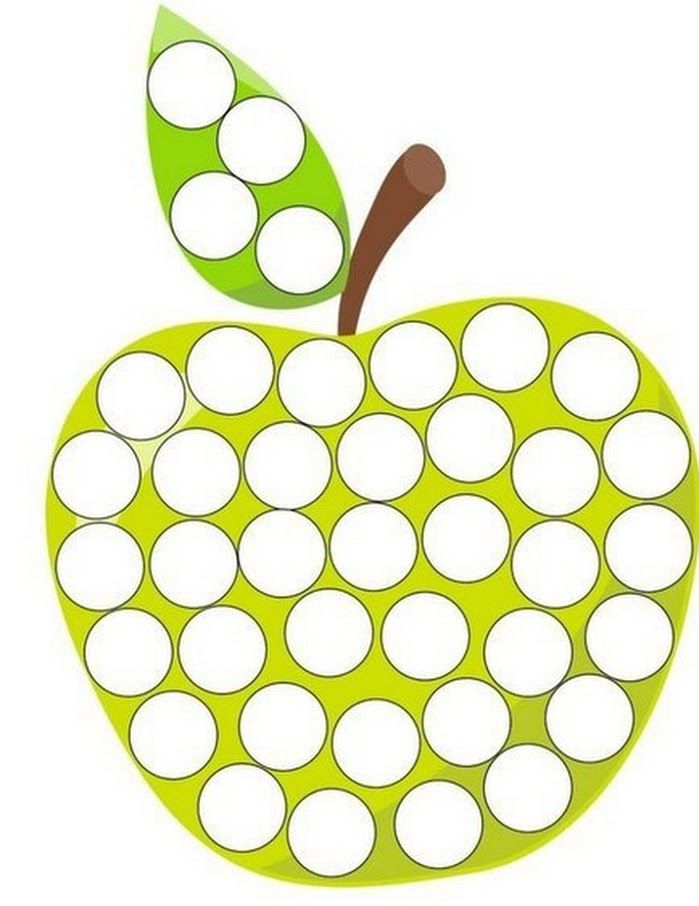 Узнать больше
Узнать больше
Информация
- Продавец
- Дудл Бадди Лабс, ООО
- Размер
- 501,5 МБ
- Категория
- Графика и дизайн
- Возрастной рейтинг
- 4+
- Авторское право
- © 2022 Doodle Buddy Labs, LLC
- Цена
- Бесплатно
- Сайт разработчика
- Тех. поддержка
- Политика конфиденциальности
Вам также может понравиться
Как рисовать пальцем с помощью Procreate
Этот пост может содержать партнерские ссылки.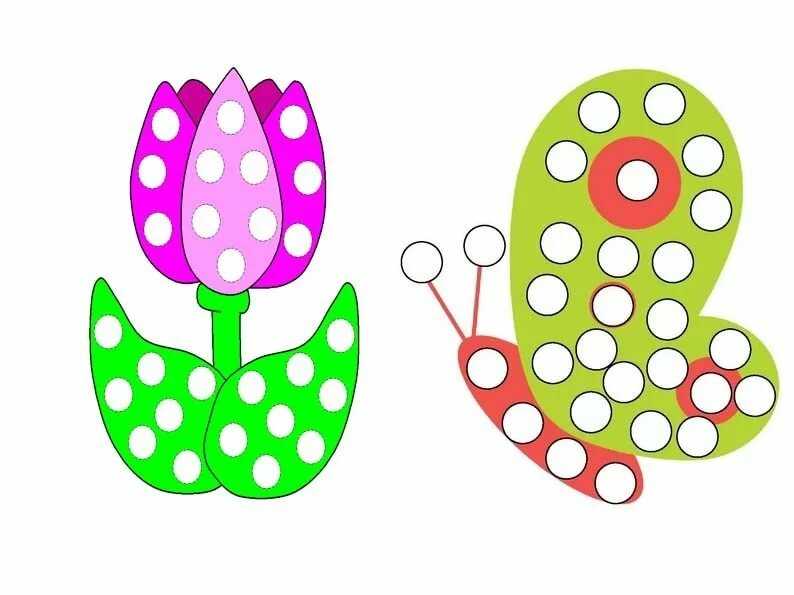 В большинстве случаев наши пальцы являются нашими любимыми стилусами! Однако это становится немного неясным, когда мы говорим о программах для рисования, таких как Procreate. Можете ли вы на самом деле использовать свой палец для создания потрясающего цифрового искусства с Procreate?
В большинстве случаев наши пальцы являются нашими любимыми стилусами! Однако это становится немного неясным, когда мы говорим о программах для рисования, таких как Procreate. Можете ли вы на самом деле использовать свой палец для создания потрясающего цифрового искусства с Procreate?
Для использования Procreate стилус не нужен. В Procreate можно рисовать пальцем, потому что вес кисти определяется программой, а не размером стилуса.
Преимущество Procreate в том, что он дает вам множество возможностей. Используйте стилус, используйте палец, что вам больше нравится. Есть несколько вещей, которые вы должны иметь в виду, если хотите добиться успеха, используя свой палец для рисования с помощью Procreate. Давайте углубимся в них.
1. Потратьте некоторое время, чтобы привыкнуть к этому
Вы помните, когда впервые появились сенсорные экраны, и мы были поражены тем, что можем использовать наши пальцы, чтобы использовать наши устройства? Для меня я был немного неуклюжим поначалу.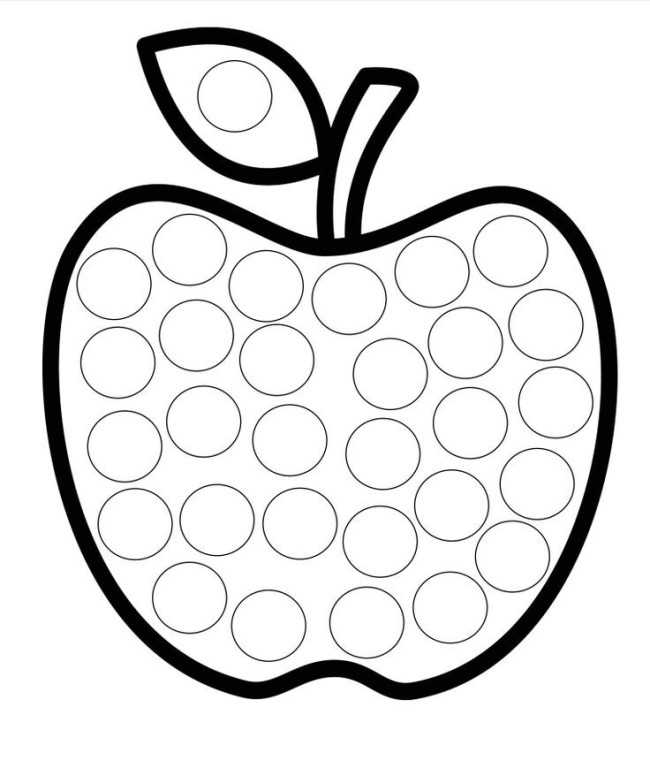 Я потыкал указательным пальцем, стараясь случайно не нажать все не те кнопки. На данный момент все мы действительно хорошо используем пальцы для сенсорных экранов. Мы почти больше привыкли к сенсорным экранам, чем к обычным кнопкам.
Я потыкал указательным пальцем, стараясь случайно не нажать все не те кнопки. На данный момент все мы действительно хорошо используем пальцы для сенсорных экранов. Мы почти больше привыкли к сенсорным экранам, чем к обычным кнопкам.
Независимо от того, насколько удобно мы используем наши пальцы на сенсорных экранах, это вдруг кажется странным выбором, когда мы собираемся рисовать или создавать произведения искусства. Что, мы возвращаемся к нашим дням рисования пальцами? К счастью, искусство, которое вы можете создать пальцем в Procreate, выходит далеко за рамки того, что вы делали в детстве.
Рисование пальцем не будет таким интуитивно понятным, как использование сенсорного экрана. С тех пор, как мы были детьми, мы научились рисовать ручками и ручками, не считая случайных приключений с рисованием пальцем. Вы можете быть немного неуклюжими и неуклюжими в первый раз, когда рисуете пальцем. И это нормально! Потратьте некоторое время, чтобы поиграть с ним и улучшить свои навыки.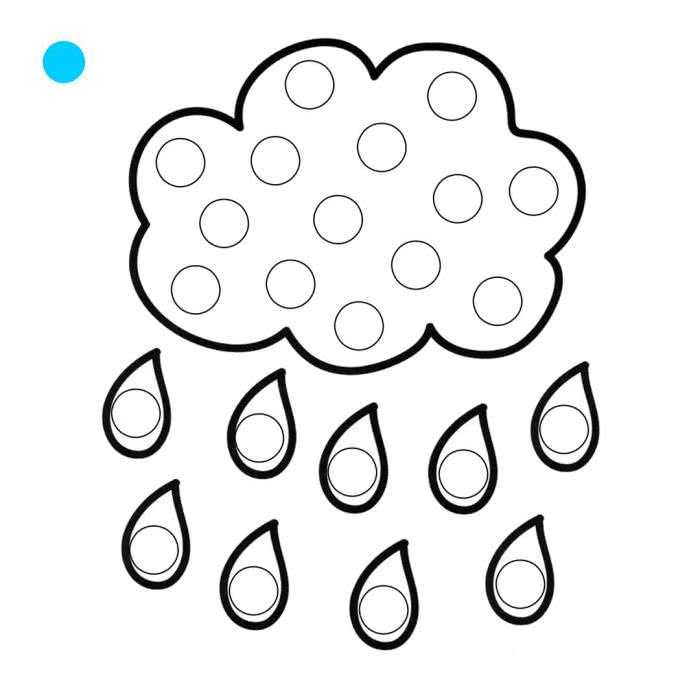
2. Помните, что ваш стилус или палец не влияют на ваши мазки кистью
В Procreate вы можете изменить размер кисти с помощью ползунка на панели инструментов. Это означает, что независимо от того, является ли ваш стилус размером с булавочную иглу или с банку супа, мазок кисти или линия карандаша всегда будут одного и того же размера. Если вам нужно сделать его толще или тоньше, просто отрегулируйте его с помощью ползунка.
К счастью, использование пальца не означает, что все мазки кисти будут толщиной с кончик пальца.
Потребуется некоторое время, чтобы привыкнуть к четким линиям кончиком пальца. По сравнению с кончиком карандаша наши пальцы довольно большие. Это может затруднить определение точного направления линии.
Масштабирование — ваш друг в рисовании пальцем.
В идеале размер ваших линий и мазков кисти должен быть достаточно большим, чтобы вы могли точно разместить их на холсте.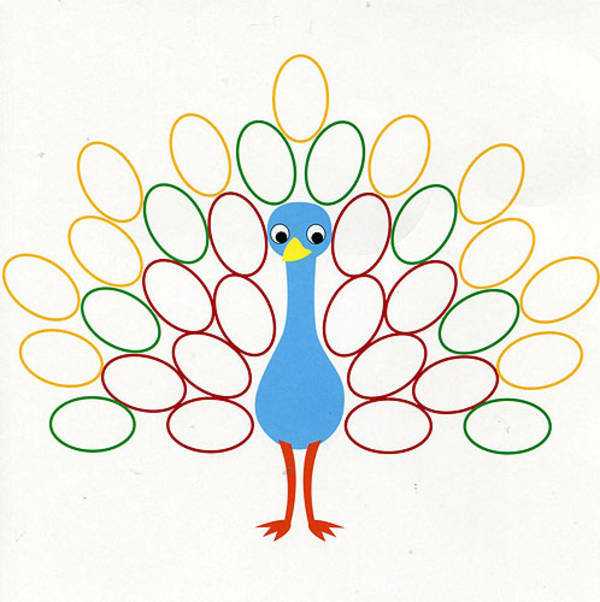 Самое замечательное в Procreate заключается в том, что они делают это очень легко с помощью функции масштабирования. Если вы рисуете тонкие линии или четкие мазки кистью, увеличьте масштаб настолько, чтобы чувствовать, что у вас больше контроля.
Самое замечательное в Procreate заключается в том, что они делают это очень легко с помощью функции масштабирования. Если вы рисуете тонкие линии или четкие мазки кистью, увеличьте масштаб настолько, чтобы чувствовать, что у вас больше контроля.
Со временем вы поймете, как работает ваш палец в Procreate, и вам не так часто понадобится функция масштабирования. А пока воспользуйтесь этой замечательной функцией, которую Procreate может предложить, чтобы сделать вашу жизнь немного проще.
3. Решите, для чего вы хотите использовать свой палец, а для чего нет . Видите ли, Procreate действительно потрясающий. Я имею в виду, мы уже знали это, но вот 2-миллионная причина, почему это так круто. Procreate может отличить стилус от пальца. Это означает, что вы можете сказать Procreate, что хотите, чтобы он делал определенные вещи в зависимости от того, какой из них вы используете. Вот как:
- Нажмите на гаечный ключ на верхней панели инструментов.
2.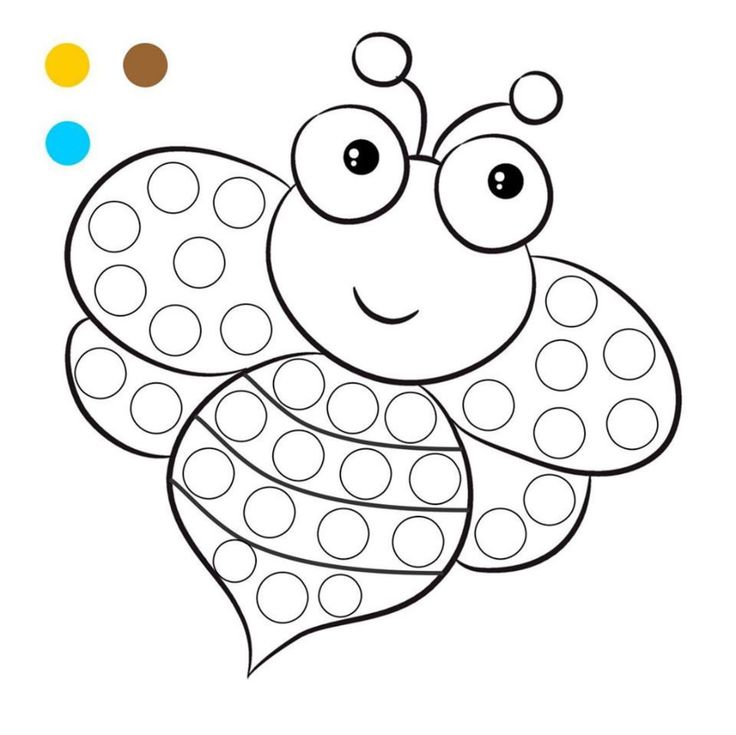 Выберите «Настройки», а затем нажмите «Управление жестами».
Выберите «Настройки», а затем нажмите «Управление жестами».
3. Слева вы увидите список опций. В каждом варианте вы увидите список вариантов, которые вы можете включать и выключать, в основном в отношении того, как вы хотите, чтобы Procreate реагировал на ваш палец или ваш Apple Pencil. Нажмите на каждый из них и ознакомьтесь со списком вариантов. Например, в опции «Размазывание» вы можете решить, что палец всегда будет размазываться или что Apple Pencil всегда будет размазывать.
Примечание. Чтобы отключить рисование пальцем, перейдите в раздел «Общие», и вы увидите вариант «Отключить сенсорные действия». Когда эта функция включена, вы не сможете использовать палец для рисования. Это может быть очень полезно, если вы используете стилус и не хотите беспокоиться о мошеннических движениях пальцев.
Если вы настроите параметры «палец» и «Apple Pencil» в Procreate, у вас будет гораздо больше контроля над работой. Во многом это связано с пониманием того, почему вы используете Procreate и что вы хотите, чтобы он сделал для вас.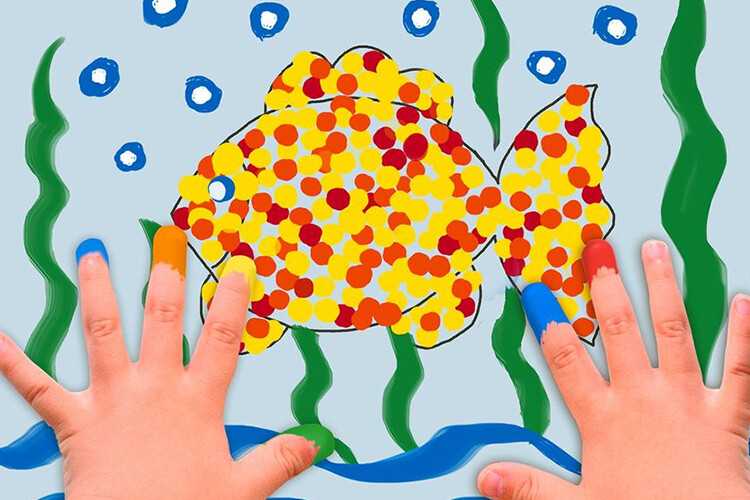 Может, дело в удобстве.
Может, дело в удобстве.
Ваш палец — самый дешевый стилус, который вы никогда не потеряете. В этом есть огромная польза. Если вы когда-нибудь забудете свой Apple Pencil, вы все равно будете знать, как создавать удивительные произведения искусства.
Узнайте больше из Adventures with Art!4. Используйте свой палец как способ обучения Procreate
Как мы уже говорили, ваш палец — это самый дешевый стилус, который вы никогда не потеряете. Возможно, вы не будете готовы тратить деньги на Apple Pencil, пока не узнаете, что вам нравится цифровое рисование и платформа Procreate. Изучение того, как использовать Procreate с помощью пальца, может стать отличным способом упростить работу с платформой без больших финансовых вложений в Apple Pencil.
Первое использование пальца также заставит вас изучить некоторые нюансы Procreate. Как только вы переключитесь на Apple Pencil, у вас уже будет хорошее представление о том, как работает Procreate. Это может быть отличным способом изучить Procreate, если вы еще не готовы к Apple Pencil.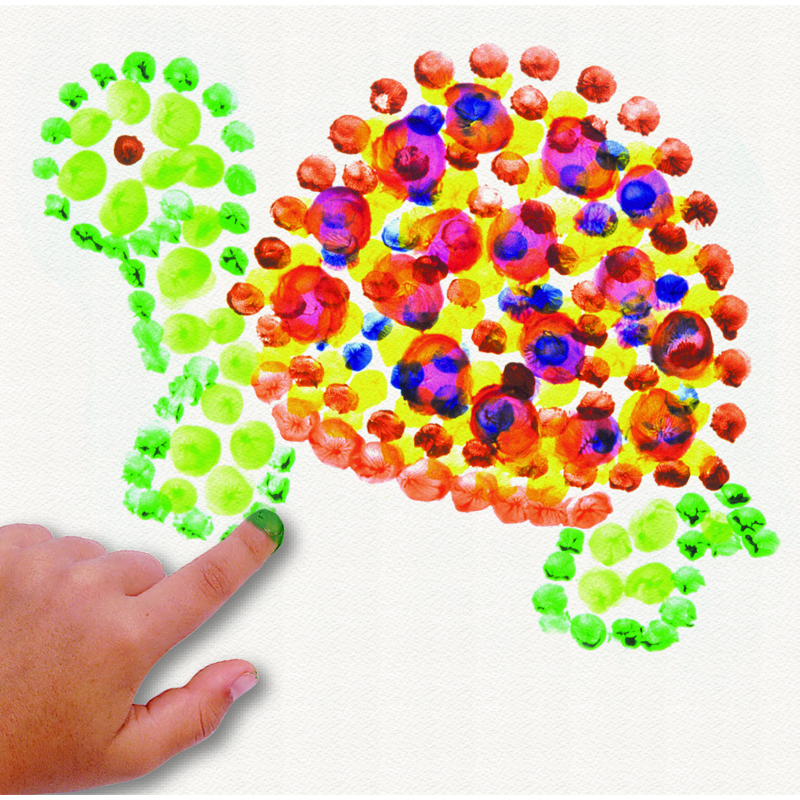
 💕
💕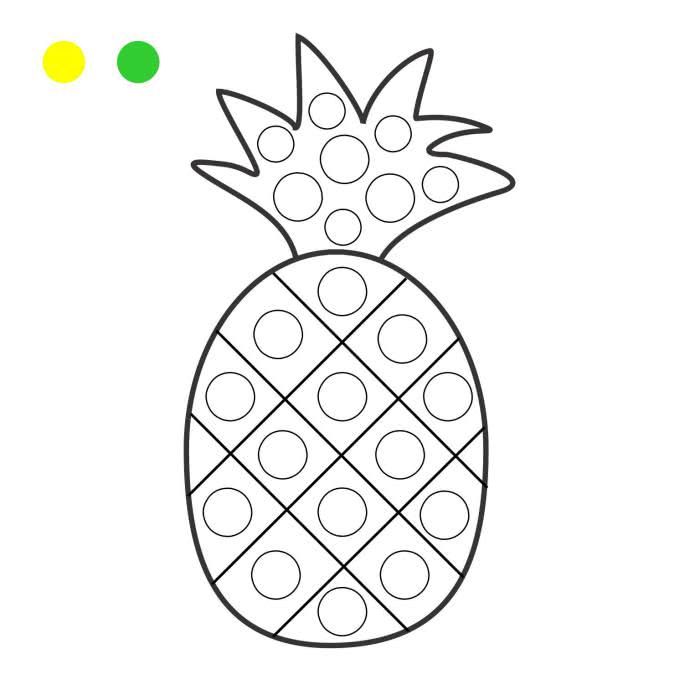 Цена зависит от страны вашего текущего местоположения и налога, который ваш маркет может дополнительно снимать с вас.
Цена зависит от страны вашего текущего местоположения и налога, который ваш маркет может дополнительно снимать с вас.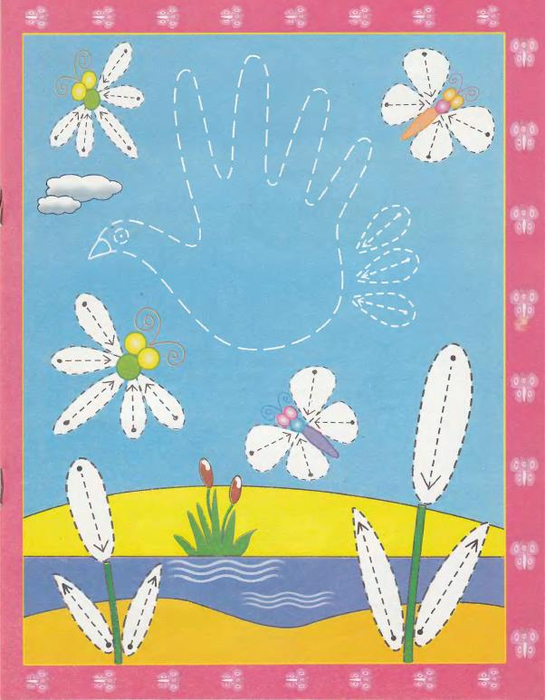
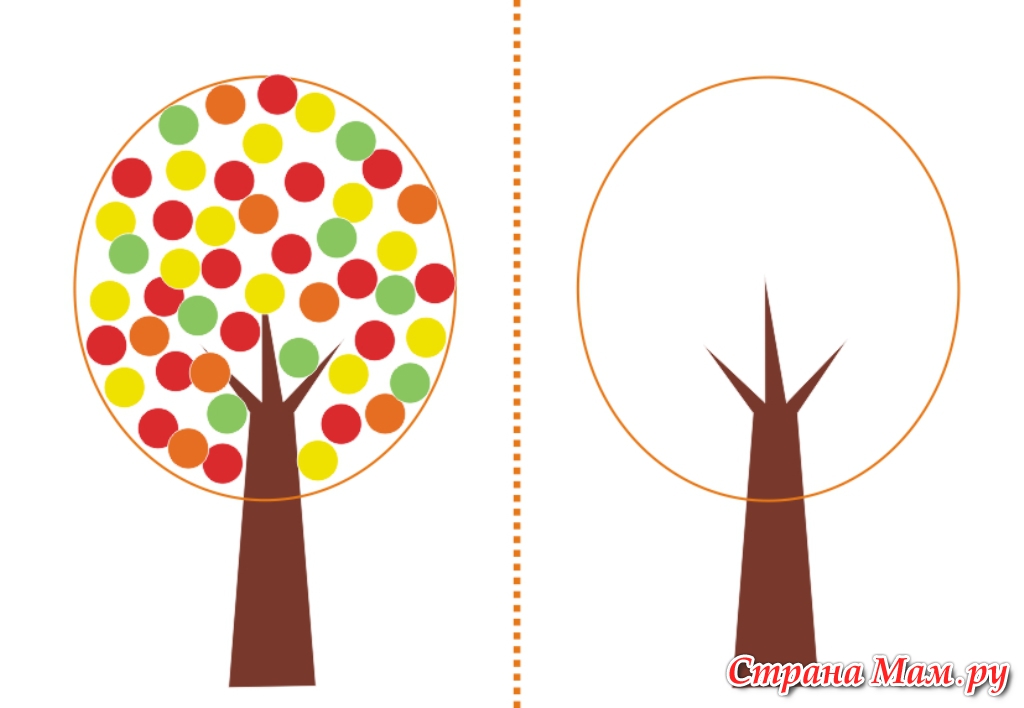 Квадрат
Квадрат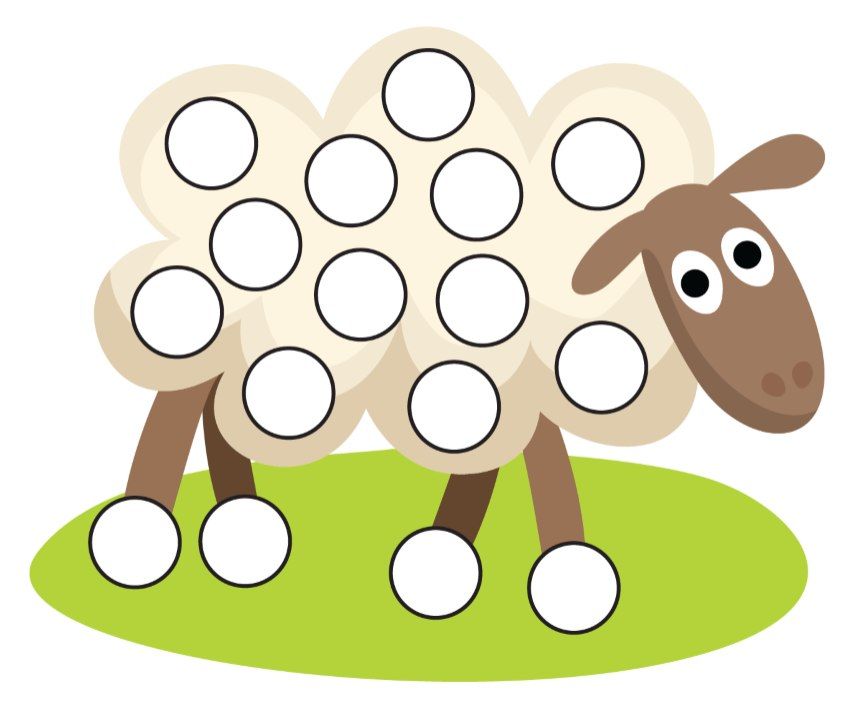 Существует четыре основных типа инструментов, о которых следует знать;
Существует четыре основных типа инструментов, о которых следует знать;
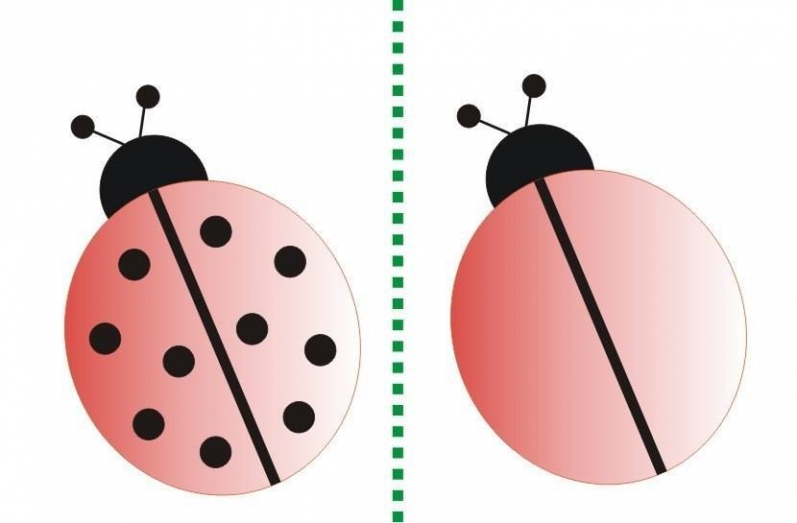 Касание одним пальцем = красная мягкая кисть; Касание двумя пальцами = голубая звезда; Касание тремя пальцами = большой ластик и т. д. Есть 5 точек, которые можно использовать для пресетов.
Касание одним пальцем = красная мягкая кисть; Касание двумя пальцами = голубая звезда; Касание тремя пальцами = большой ластик и т. д. Есть 5 точек, которые можно использовать для пресетов.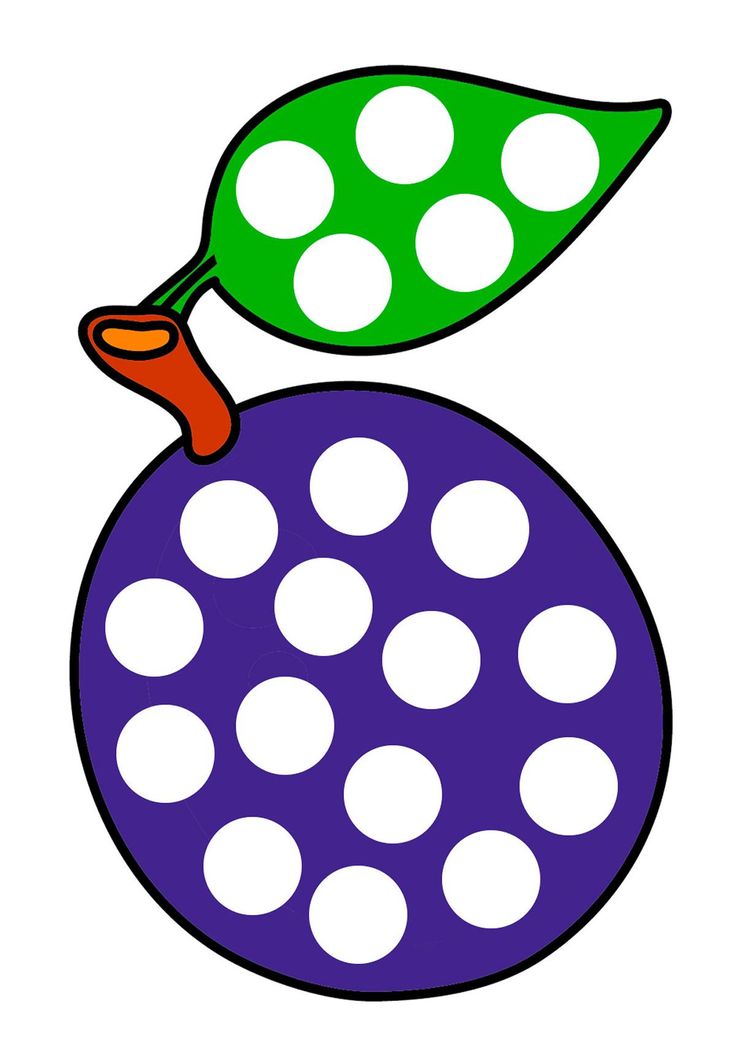 Над значками инструментов вы найдете меню, позволяющее выбрать тип инструмента, который вы хотите использовать, в том числе:
Над значками инструментов вы найдете меню, позволяющее выбрать тип инструмента, который вы хотите использовать, в том числе: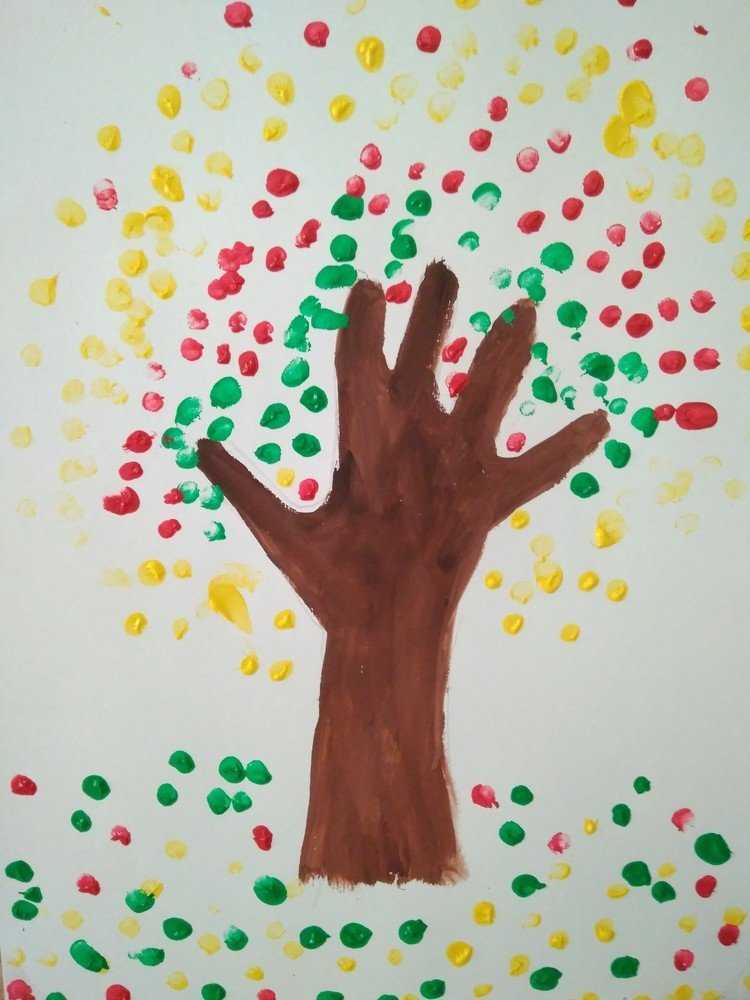

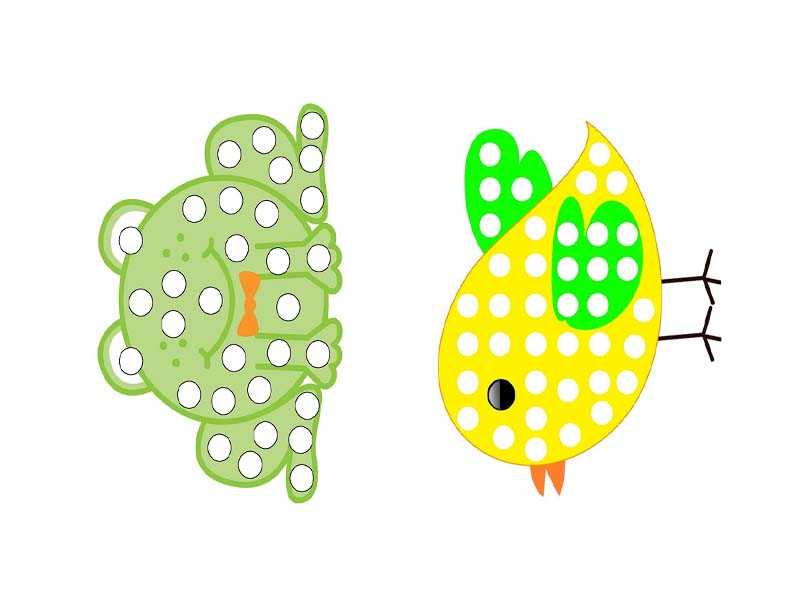 com/
com/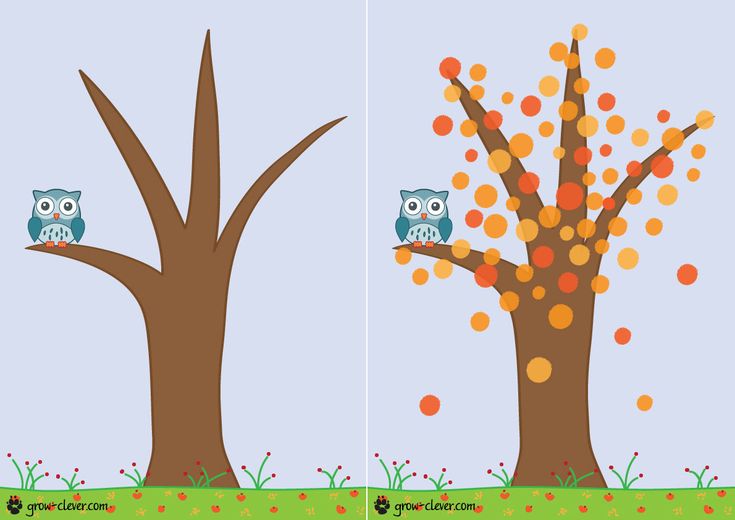
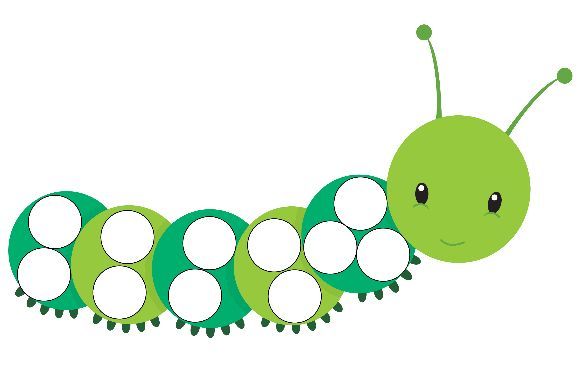 Я вернулся с этим приложением, и я так рад, что оно не изменилось на платное приложение, и что оно было улучшено с тех пор, как я использовал его, вероятно, более 6 лет назад. Наш старый iPad сильно тормозил, и с тех пор я в него не играл. Я решил загрузить его снова сегодня, чтобы я мог нарисовать небольшую идею для фан-арта, которая у меня была. Я так счастлив, что приложение только улучшилось, но по-прежнему имеет ту же цель. Я до сих пор помню, когда у меня была реклама, закрывающая содержимое приложения (в верхней части экрана, где я тогда не мог рисовать, и закрывающая инструменты внизу), и когда я загружал свой рисунок, и он раздражал меня. увеличено. Мне также нравится, как они сохранили все оригинальные трафареты, наклейки и варианты фона. У меня было много забавных воспоминаний с этим приложением!!! Это заставляет меня чувствовать :). Я также очень рад, что теперь есть инструкции к играм, которые я считал просто странными фонами, лол. У меня есть только пара вещей, которые, я считаю, можно было бы добавить.
Я вернулся с этим приложением, и я так рад, что оно не изменилось на платное приложение, и что оно было улучшено с тех пор, как я использовал его, вероятно, более 6 лет назад. Наш старый iPad сильно тормозил, и с тех пор я в него не играл. Я решил загрузить его снова сегодня, чтобы я мог нарисовать небольшую идею для фан-арта, которая у меня была. Я так счастлив, что приложение только улучшилось, но по-прежнему имеет ту же цель. Я до сих пор помню, когда у меня была реклама, закрывающая содержимое приложения (в верхней части экрана, где я тогда не мог рисовать, и закрывающая инструменты внизу), и когда я загружал свой рисунок, и он раздражал меня. увеличено. Мне также нравится, как они сохранили все оригинальные трафареты, наклейки и варианты фона. У меня было много забавных воспоминаний с этим приложением!!! Это заставляет меня чувствовать :). Я также очень рад, что теперь есть инструкции к играм, которые я считал просто странными фонами, лол. У меня есть только пара вещей, которые, я считаю, можно было бы добавить.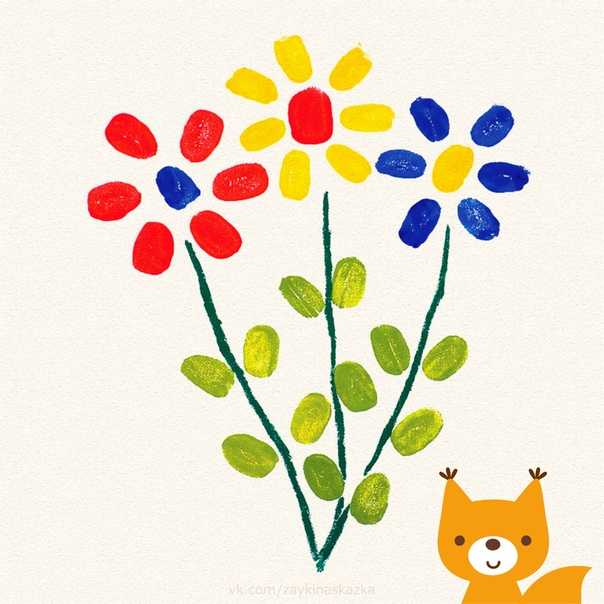 Мои воспоминания смутны, но я точно помню инструмент выбора цвета и, возможно, инструмент заполнения ведра. Существовали ли они тогда или нет (клянусь, они были), пожалуйста, добавьте эти функции :). Я также хотел бы иметь возможность увеличивать свой рисунок, чтобы заполнить небольшие области. Мне нравится это приложение, и даже сейчас оно очень веселое. Все в этом приложении, на что я раньше жаловался, исчезло. Я надеюсь, что вы видите это, и спасибо за все удовольствие!!!! 🙂
Мои воспоминания смутны, но я точно помню инструмент выбора цвета и, возможно, инструмент заполнения ведра. Существовали ли они тогда или нет (клянусь, они были), пожалуйста, добавьте эти функции :). Я также хотел бы иметь возможность увеличивать свой рисунок, чтобы заполнить небольшие области. Мне нравится это приложение, и даже сейчас оно очень веселое. Все в этом приложении, на что я раньше жаловался, исчезло. Я надеюсь, что вы видите это, и спасибо за все удовольствие!!!! 🙂 И через некоторое время это стало скучно, и другие приложения становились все лучше и лучше, оставив это приложение в темноте. Но, что удивительно, через 6 лет обновили! Множество новых вещей, исправлений ошибок и небольших, но полезных функций. И если вы хотите купить это приложение: вы должны. Он выполняет свою работу, имеет все необходимые инструменты, необходимые для простого рисования и редактирования изображений, и для БЕСПЛАТНОГО приложения это действительно хорошее приложение.
И через некоторое время это стало скучно, и другие приложения становились все лучше и лучше, оставив это приложение в темноте. Но, что удивительно, через 6 лет обновили! Множество новых вещей, исправлений ошибок и небольших, но полезных функций. И если вы хотите купить это приложение: вы должны. Он выполняет свою работу, имеет все необходимые инструменты, необходимые для простого рисования и редактирования изображений, и для БЕСПЛАТНОГО приложения это действительно хорошее приложение.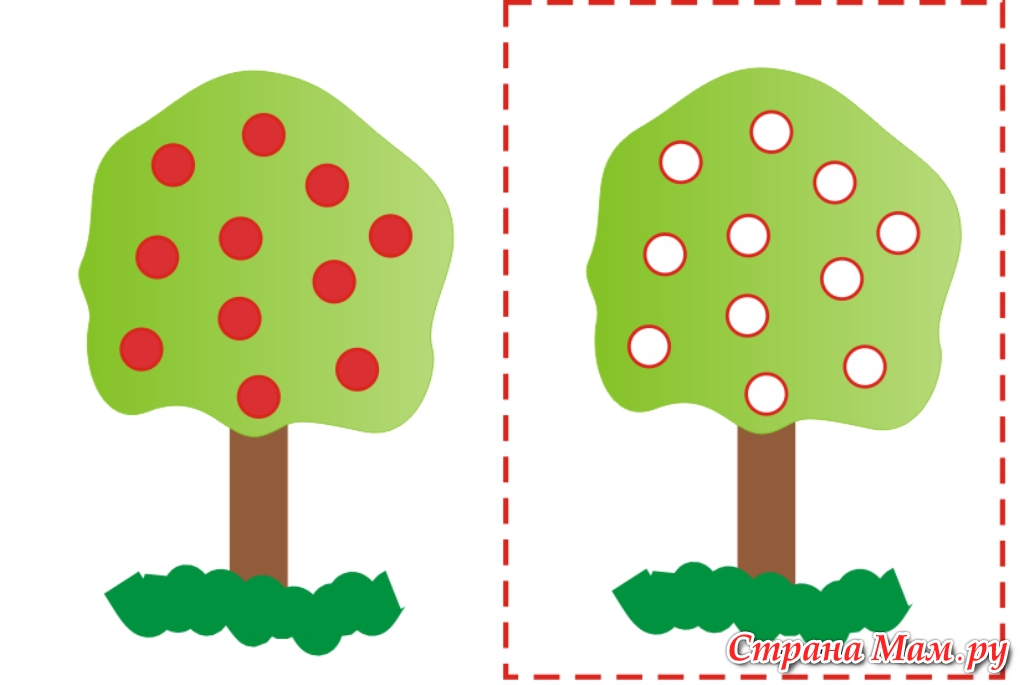 . .Я имею в виду, почему тигр не рычит, и почему апельсин звучит как неизвестное животное, а банан звучит как коза 🐐. И лобстер звучит так, как будто кто-то надувает воздушный шар. Это лишь некоторые из тех, что расстраивают меня, но я уверен, что вы найдете еще много неточностей, которые можно было бы исправить. Пожалуйста, исправьте … Будущее нашей молодежи зависит от вас! Это приложение было портативной версией «видеть и говорить» для многих детей и теперь они будут в ужасном замешательстве.0005
. .Я имею в виду, почему тигр не рычит, и почему апельсин звучит как неизвестное животное, а банан звучит как коза 🐐. И лобстер звучит так, как будто кто-то надувает воздушный шар. Это лишь некоторые из тех, что расстраивают меня, но я уверен, что вы найдете еще много неточностей, которые можно было бы исправить. Пожалуйста, исправьте … Будущее нашей молодежи зависит от вас! Это приложение было портативной версией «видеть и говорить» для многих детей и теперь они будут в ужасном замешательстве.0005